С пускането на iOS 17.2 Apple добави допълнително действие към бутона за действие на iPhone 15. Сега можете да натиснете бутона за действие, за да преведете незабавно собствения си глас. Ето как да настроите тази удобна нова функция.
Защо ще ви хареса този съвет:
- Превеждайте собствения си глас в реално време.
- Общувайте с тези, които може да не говорят вашия език.
- Идеално за случаите, когато пътувате в чужбина.
Как да превеждате в iPhone с бутона за действие
Системни изисквания
Този съвет работи на iPhone 15 Pro и Pro Max с iOS 17.2 или по-нова версия. Разберете как да актуализирате до най-новата версия на iOS.
С това ново действие можете веднага да започнете да превеждате. Натиснете бутона за действие и в Динамичния остров ще се отвори прозорец за превод и ще започне да слуша гласа ви.За повече скрити съвети и трикове за iPhone 15, абонирайте се за нашия безплатен бюлетин „Съвет на деня“. А сега, ето как да използвате бутона за действие на iPhone 15 за превод:
 Открийте скритите функции на вашия iPhoneПолучавайте всекидневни съвети (с екранни снимки и ясни инструкции), за да можете да овладеете вашия iPhone само за една минута на ден.
Открийте скритите функции на вашия iPhoneПолучавайте всекидневни съвети (с екранни снимки и ясни инструкции), за да можете да овладеете вашия iPhone само за една минута на ден.
- Отворете приложението Настройки и докоснете Бутон за действие.
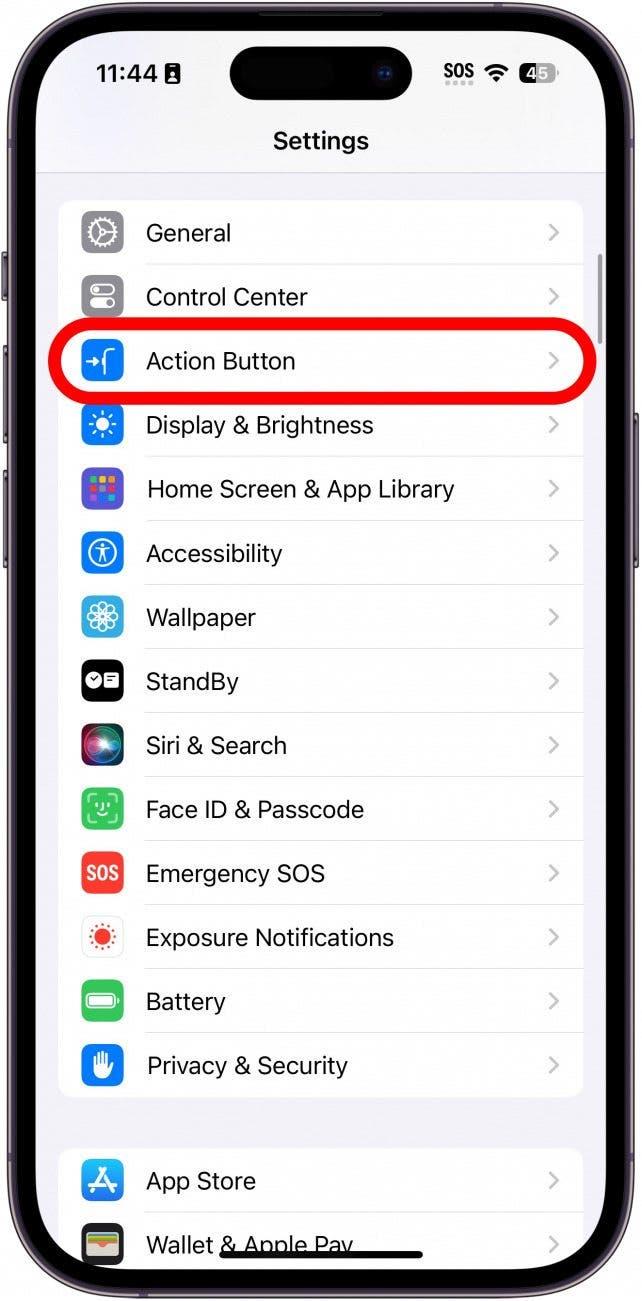
- Превъртете наляво или надясно, за да намерите опцията Превод.
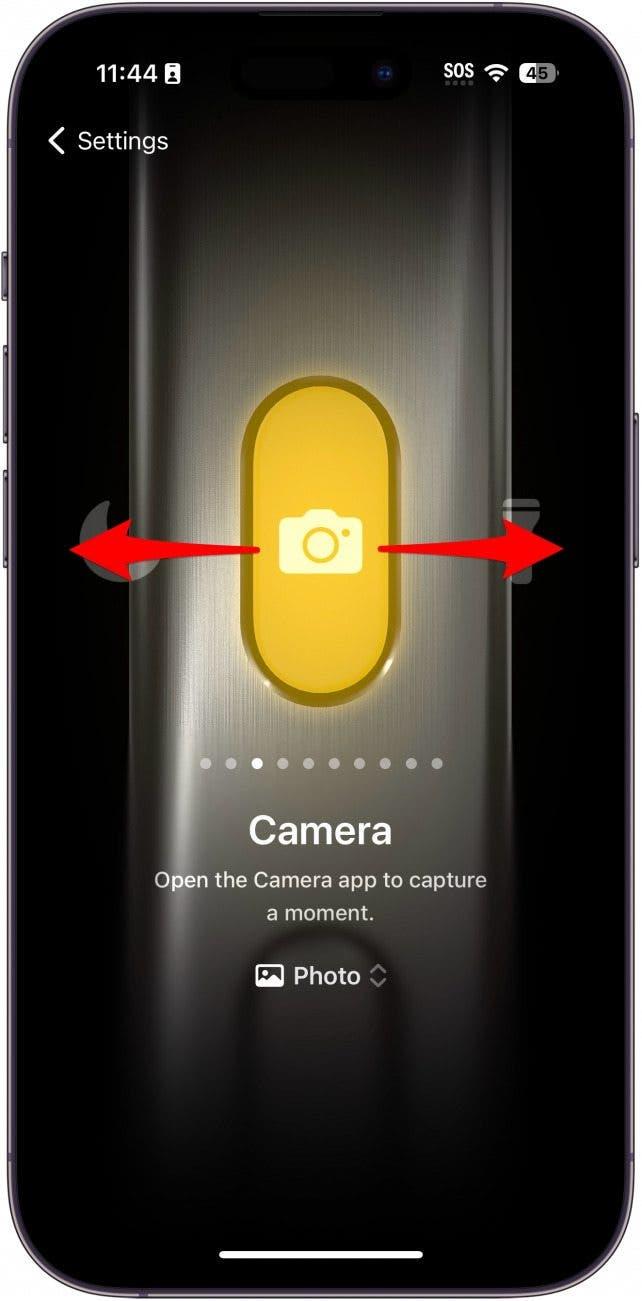
- След като изберете Превод, докоснете бутона Настройки, за да се върнете обратно.
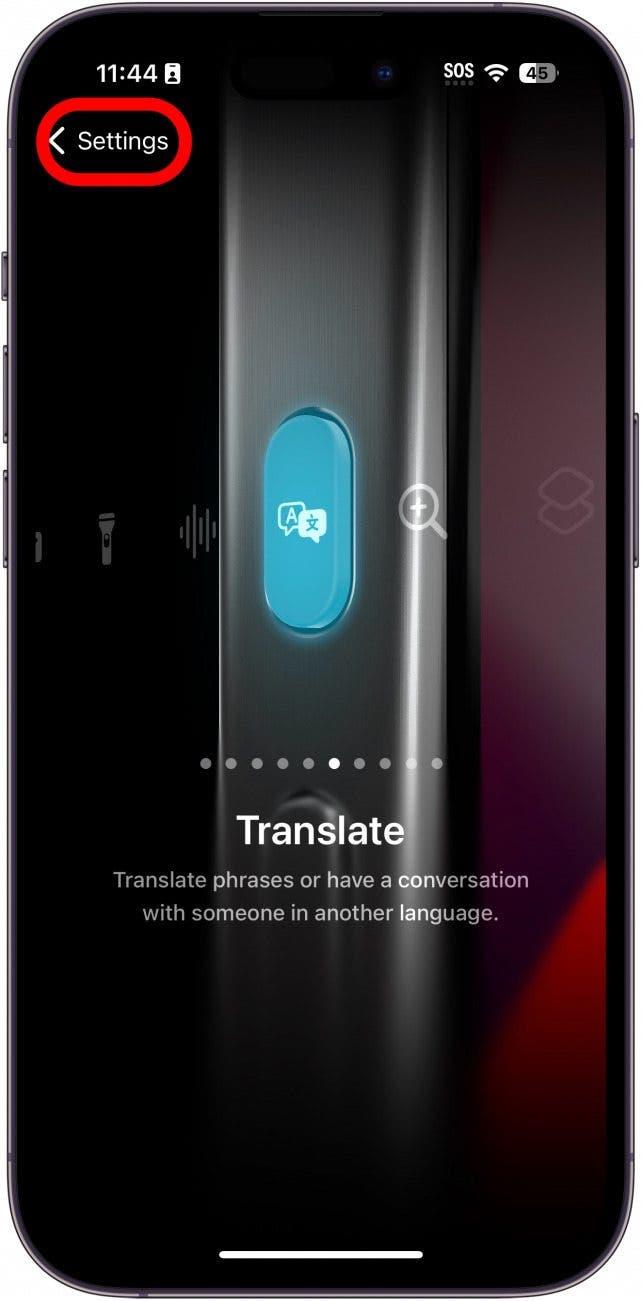
- Натиснете и задръжте Action Button и прозорецът за превод ще се отвори в Dynamic Island. Започнете да говорите и вашият iPhone ще преведе.
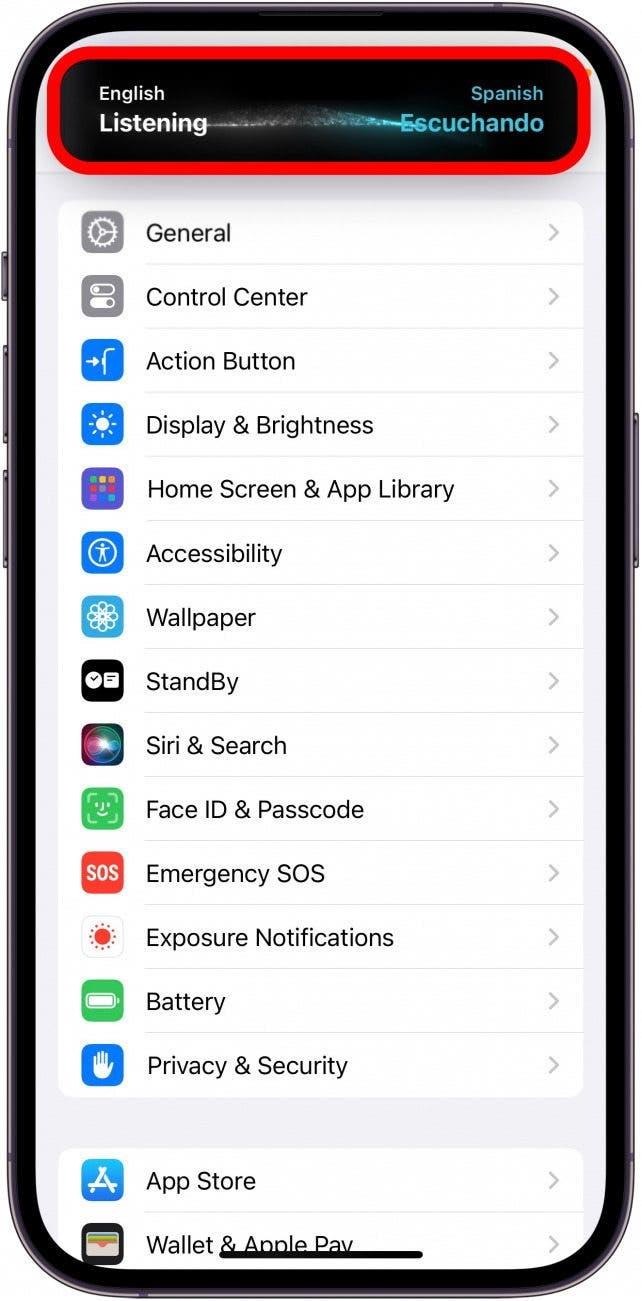
- Можете да докоснете бутона за възпроизвеждане, за да чуете как компютърно генериран глас произнася превода на глас.
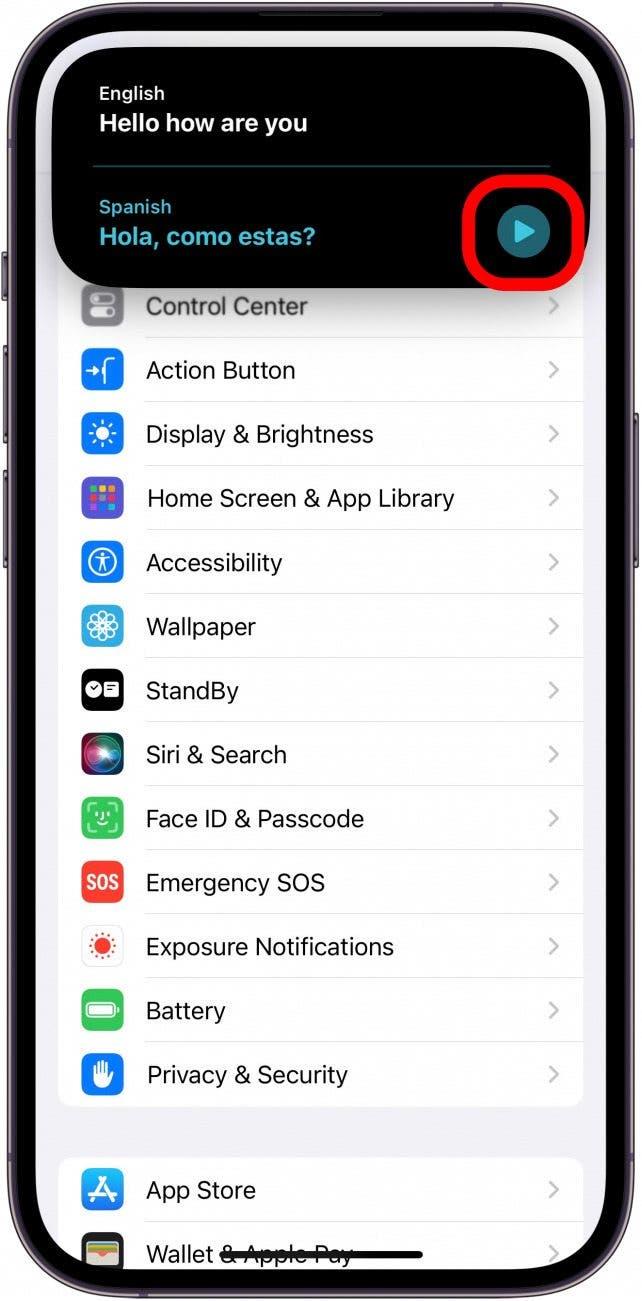
- За да смените езика, ще трябва да отворите самото приложение за превод.
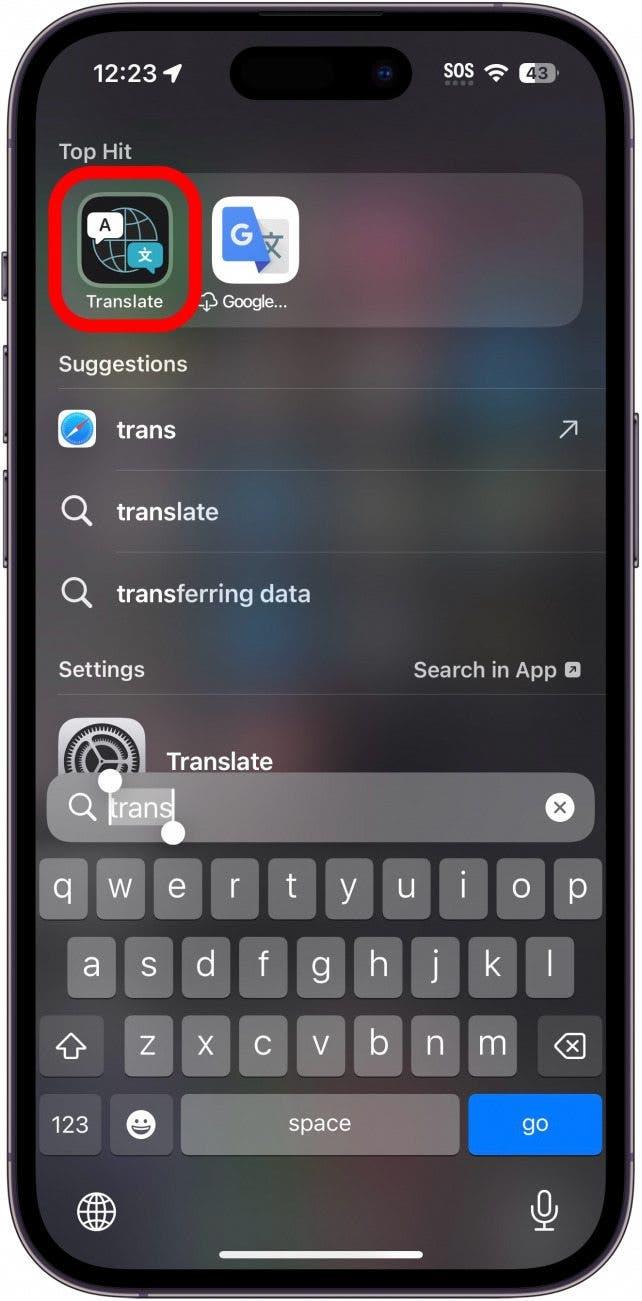
- Докоснете езика за въвеждане или езика за извеждане.
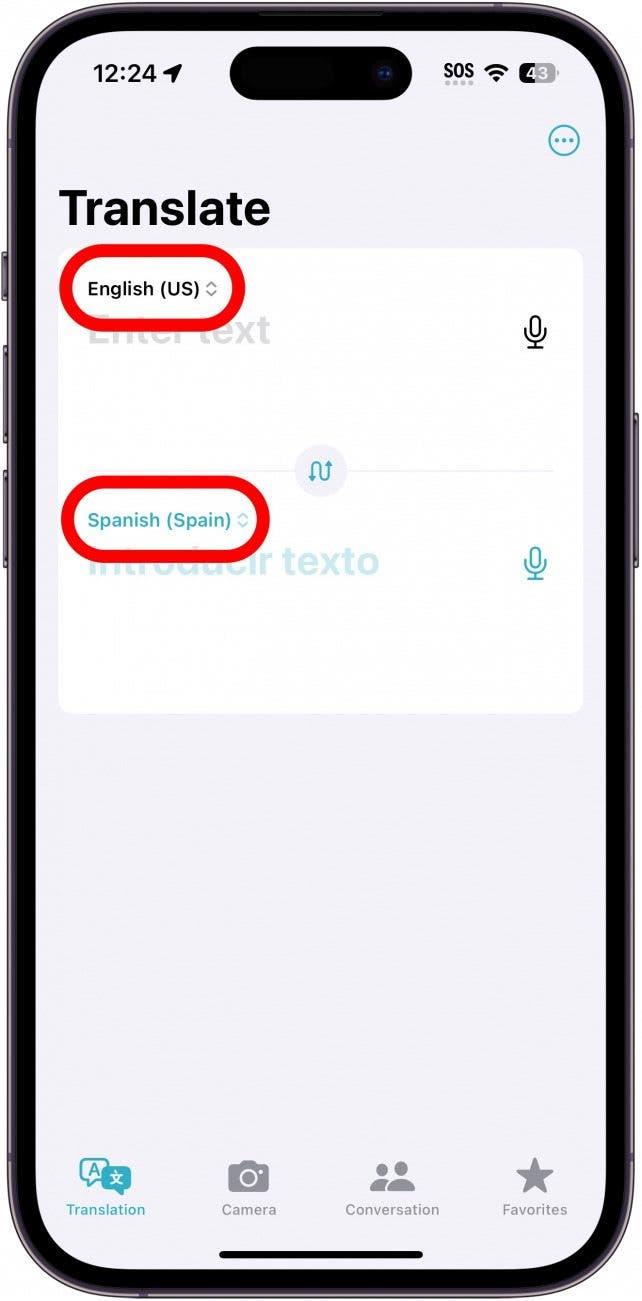
- Докоснете език от списъка.
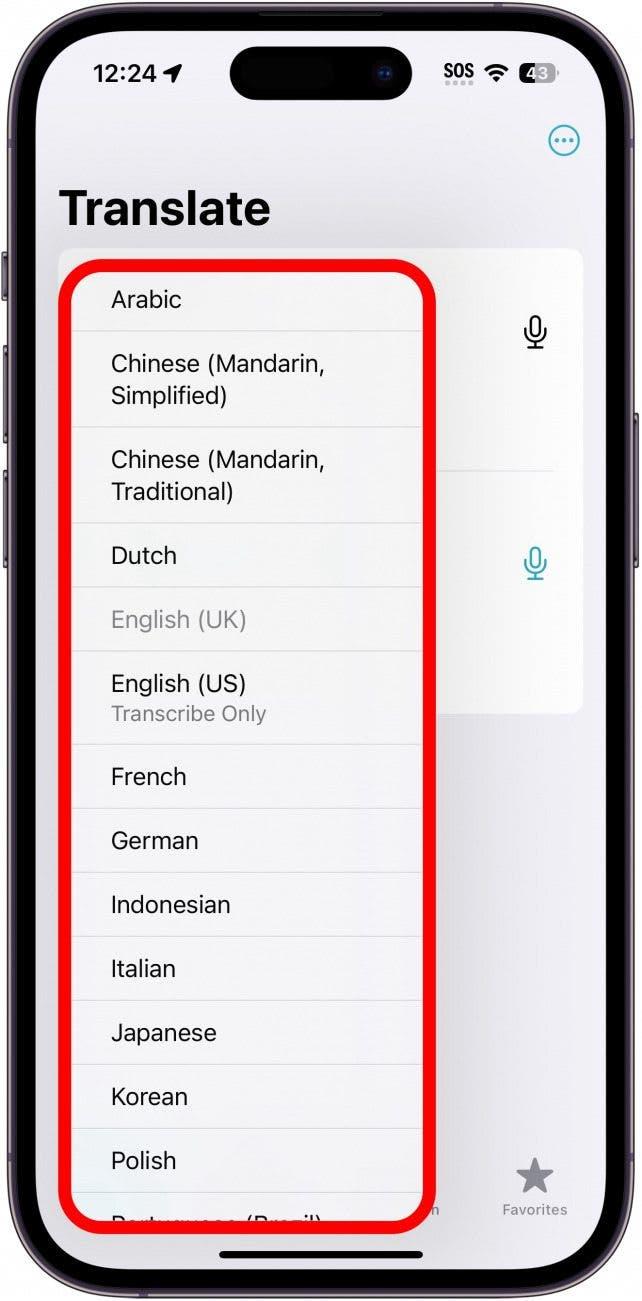
- Сега, когато активирате действието Превод, то ще използва избрания(те) от вас език(ци).
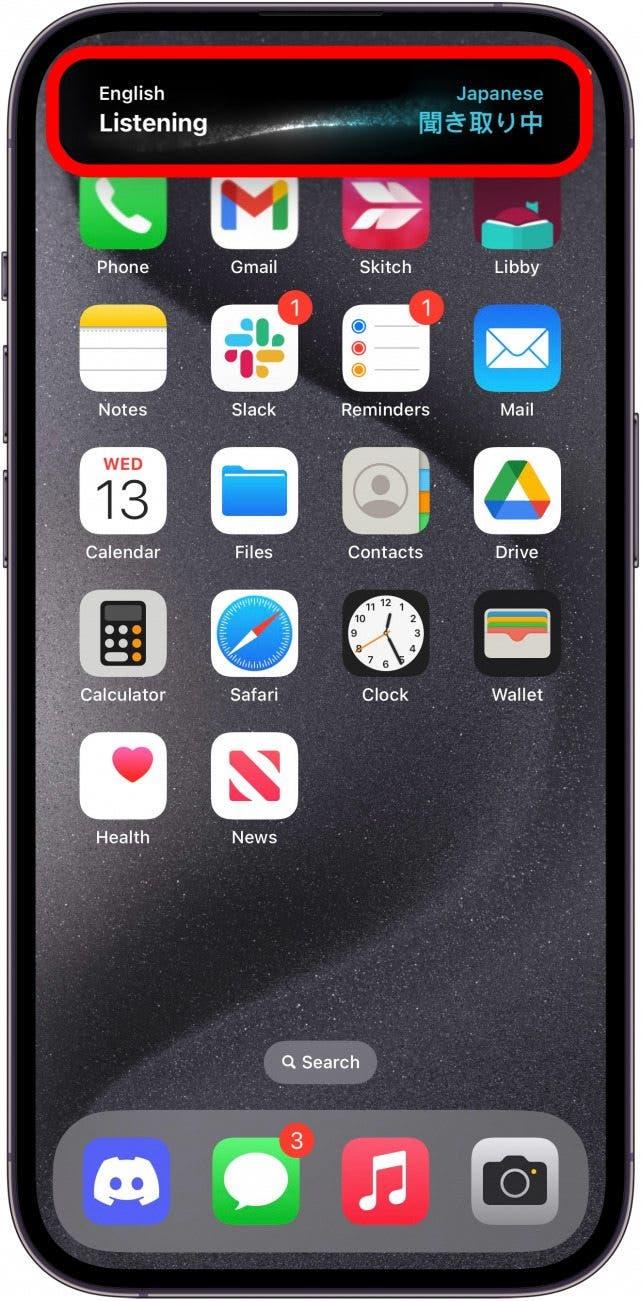
Ето как да превеждате на iPhone 15 с бутона за действие. Сега, ако някога ви се наложи да разговаряте с човек, който говори различен език, можете лесно да го разберете и да му помогнете да ви разбере.
